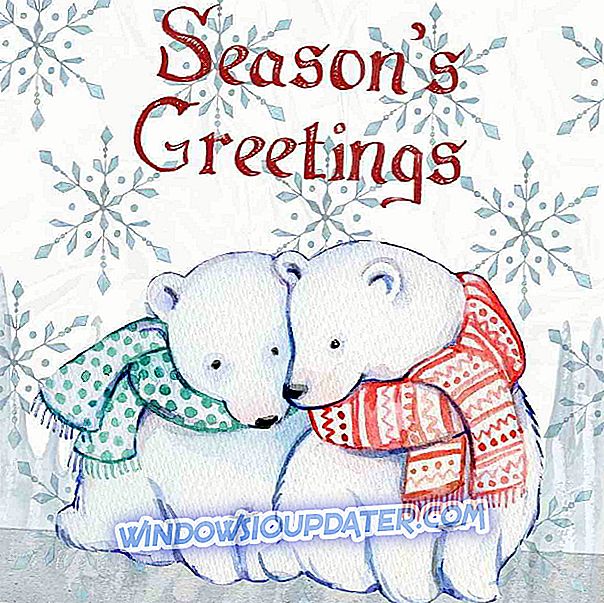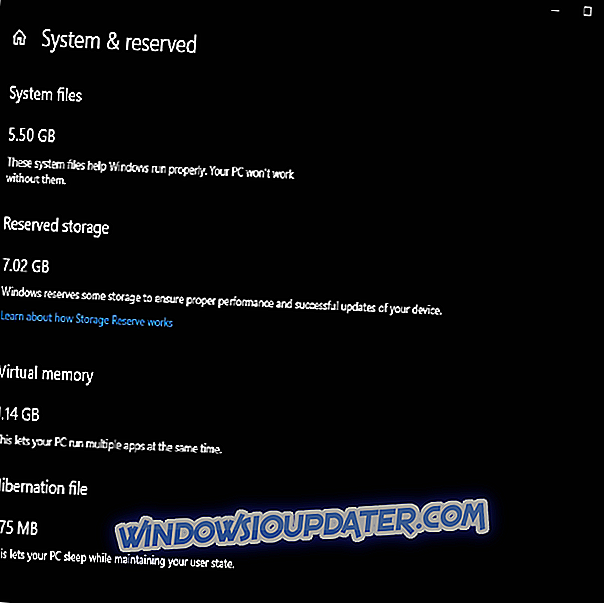Adakah anda menggunakan peranti skrin sentuh dengan Windows 10 atau Windows 8.1 dan sapu kanan anda tidak berfungsi? Nah, anda akan gembira mengetahui bahawa ciri ini boleh diperbaiki dengan mudah dalam masa yang singkat tetapi anda perlu mengikuti arahan yang disiarkan di bawah dengan berhati-hati untuk membolehkan atau membetulkan sapu yang betul di Windows 8.1 atau Windows 10.

Ciri ini boleh dimatikan atau dimatikan tetapi anda akan belajar dalam tutorial di bawah bagaimana anda boleh mengaktifkannya jika ia berlaku atau apakah opsyen anda untuk menetapkan ciri ini jika ia pecah menggunakan peranti Windows 8.1 atau Windows 10.
Bagaimana untuk menetapkan sapu kanan jika tidak berfungsi dengan betul dalam Windows 10 atau Windows 8.1:
Kaedah pertama:
Dalam kaedah ini, anda akan belajar bagaimana anda boleh mendayakannya jika dengan kebetulan apabila anda memasang Windows 10 atau Windows 8.1, ia telah dilumpuhkan.
- Pertama sekali anda perlu reboot peranti Windows 8.1 atau Windows 10 anda.
- Apabila sistem operasi bermula, anda perlu log masuk dengan akaun pentadbir anda.
- Kini semasa pada skrin permulaan, anda perlu menggerakkan kursor tetikus ke bahagian bawah sebelah kanan skrin.
Nota: Anda juga boleh menekan dan tahan butang "Windows" dan butang "C".
- Anda harus mempunyai bar "Charms" di hadapan anda.
- Klik kiri atau ketik pada ikon "Tetapan" di bar azimat.
- Di bahagian bawah tetingkap "Tetapan", anda perlu meninggalkan klik pada ciri "Tukar tetapan PC".
- Sekarang anda perlu klik kiri pada ciri "PC dan peranti".
- Kini dalam tetingkap baru anda perlu klik kiri pada "Sudut dan tepi" yang terletak di sebelah kiri dalam tetingkap "PC dan peranti".
- Kini, anda perlu berada di sebelah kanan skrin topik "Penukaran apl".
- Pindahkan butang di bawah "Apabila saya leret masuk dari tepi kiri, bertukar antara aplikasi baru-baru ini dan bukannya memaparkan senarai mereka" topik sepanjang jalan ke sebelah kanan untuk membolehkan ciri ini.
- Kini di bawah ciri "Navigasi sudut" anda perlu meletakkan semua butang yang anda ada pada kedudukan "ON" juga.
- Sekarang reboot peranti Windows 8.1 atau Windows 10 anda dan cuba leret kanan anda dan lihat apakah ia melakukan silap mata.
Kaedah kedua:
- Gerakkan tetikus ke bahagian atas sebelah kanan skrin.
- Klik kiri atau ketik pada ciri "Tetapan".
- Klik kiri atau ketik pada ciri "Tukar tetapan PC".
- Di panel sisi kiri anda perlu klik kiri atau ketik pada ciri "Kemas kini dan Pemulihan".
- Dalam senarai yang dibentangkan, anda perlu pergi ke bawah dan pilih tetapan "Pemulihan".
- Sekarang anda perlu klik kiri atau ketik pada butang "Bermula" di bawah tajuk "Refresh PC anda tanpa menjejaskan fail anda".
- Klik kiri atau ketik butang "Seterusnya" di skrin seterusnya yang anda dapat.
- Klik kiri atau ketik pada ciri "Muat semula".
- Ia akan mengambil masa kira-kira lima belas minit bergantung kepada konfigurasi perkakasan sistem anda.
- Setelah ini, anda perlu reboot peranti Windows 8.1 atau Windows 10 anda dan cuba lagi untuk menggeser dari sebelah kanan untuk melihat apakah ia berfungsi.
Kemaskini editor : Terdapat juga beberapa isu lain yang berkaitan dengan peranti skrin sentuh, dan akan menjadi baik bagi anda untuk mengetahui bahawa banyak daripada mereka mungkin berlaku pada peranti anda juga. Jika anda mempunyai model peranti tertentu, anda mungkin berminat dengan pembetulan di bawah. Di sini mereka:
- Betulkan: Skrin Sentuh Tidak Boleh Kalibrasi di Windows 10
- Betulkan: Skrin sentuh Lenovo Edge 15 Tidak berfungsi
- Betulkan: Monitor Sentuh Lenovo Lenovo Tidak Bekerja di Windows 10
- Betulkan: Skrin sentuh tidak berfungsi pada komputer riba ASUS
Iaitu ia. Hanya dua cara untuk membetulkan sapu yang betul jika tidak berfungsi seperti yang diharapkan. Sila tulis kami di bawah untuk sebarang pertanyaan atau pemikiran mengenai perkara ini dan kami akan membantu anda terus dengan masalah anda pada peranti Windows sentuh atau Windows 10.